Google Диск — один из самых популярных в мире сервисов облачного хранения данных. Пользователям иногда требуется поделиться папками или отдельными файлами в облачном хранилище GD.
Поэтому в Google Диске предусмотрена функция Общий доступ можно выбрать опцию, позволяющую делиться папками по ссылкам или вложениями электронной почты с другими пользователями.
Можно ли предоставлять общий доступ к Google Диску пользователям, не являющимся пользователями Gmail?
Некоторые пользователи могут предположить, что они могут делиться папками и файлами GD только с пользователями Gmail, у которых есть аккаунты Google.
Однако вы также можете делиться папками GD с пользователями, которые не используют Gmail или другие приложения Google.
После этого пользователи, не являющиеся пользователями почты, смогут просматривать общие файлы, не входя в Google.
Как поделиться папкой Google Drive с человеком, у которого нет Gmail?
1. Выберите опцию Любой со ссылкой для обмена ссылками
Чтобы поделиться ссылкой с пользователем, не являющимся пользователем электронной почты, щелкните правой кнопкой мыши папку или файл в хранилище Google Drive. Нажмите Поделиться в контекстном меню элемента. Нажмите кнопку Получить ссылку вариант.
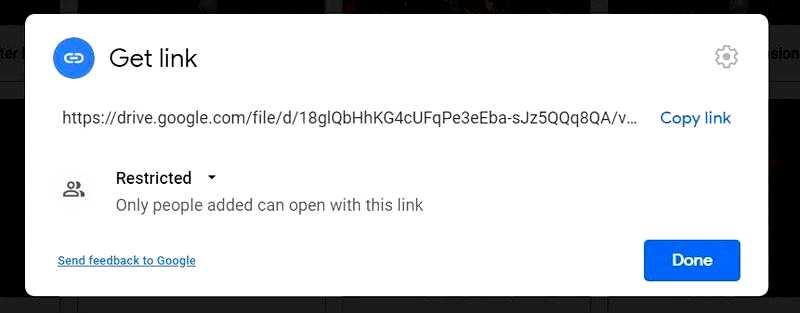
Затем выберите Любой человек со ссылкой вариант.
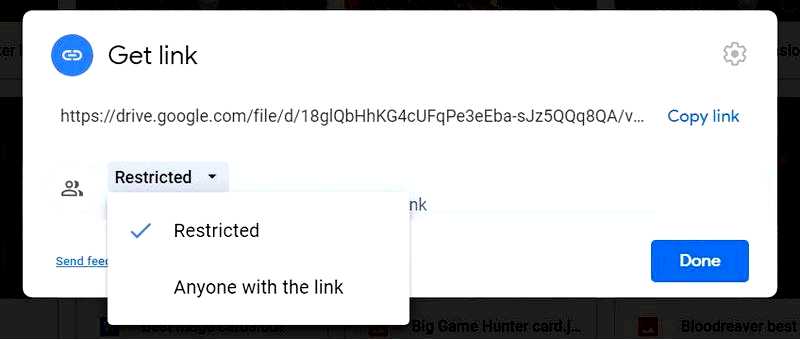
Нажмите кнопку Копировать ссылку. Откройте Gmail или любой другой почтовый ящик, которым вы пользуетесь, и нажмите там кнопку Составить. Введите адрес электронной почты, не относящийся к почте Gmail, чтобы поделиться ссылкой внутри На ящик. Введите название письма в поле Тема коробка. Нажмите горячую клавишу Ctrl + V, чтобы вставить скопированную ссылку в сообщение.
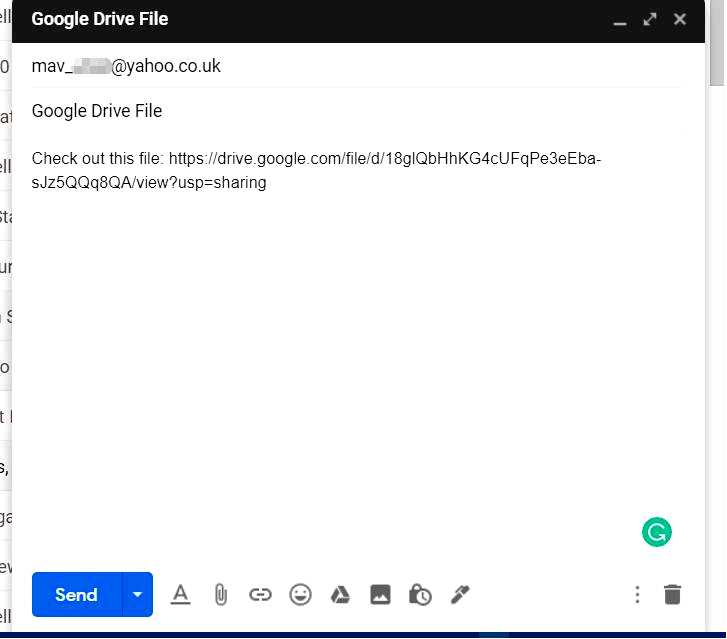
Щелкнуть Отправить позволит поделиться ссылкой с пользователем.
После этого пользователь, получивший ссылку на общий файл, сможет просмотреть его без входа в аккаунт Google Gmail.
Однако имейте в виду, что выбор Любой человек со ссылкой для пользователей, не являющихся пользователями Gmail, сделает файл доступным для пользователей за пределами вашего домена.
Если вы хотите настроить контекстное меню Windows 10, ознакомьтесь с нашей специальной статьей.
2. Предоставление общего доступа к папке Google Drive по электронной почте
1. Сначала откройте страницу Google Диска.
2. Щелкните правой кнопкой мыши папку или файл для совместного доступа, чтобы открыть контекстное меню, показанное ниже.
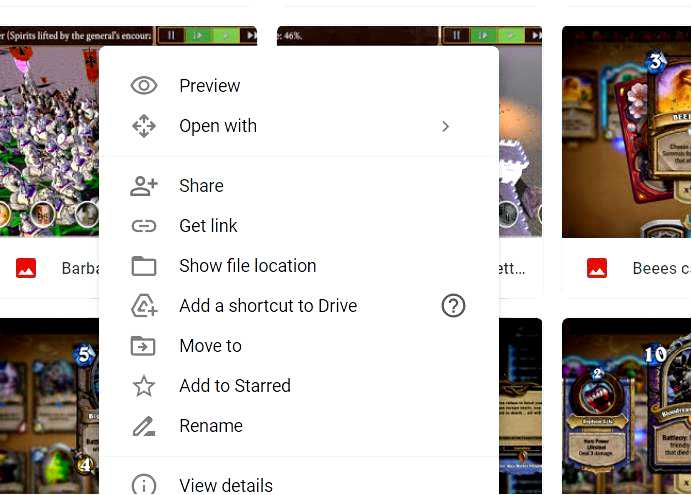
3. Выберите Поделиться в контекстном меню, в результате чего откроются параметры общего доступа, расположенные непосредственно ниже.
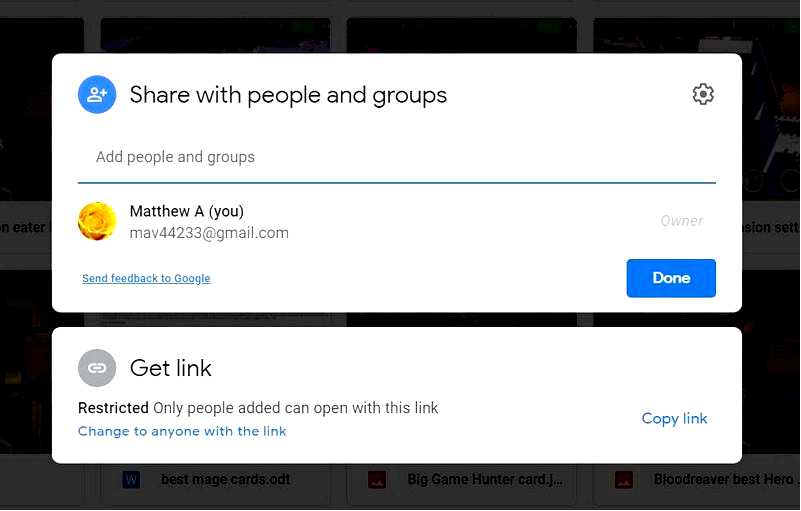
4. Затем введите адрес электронной почты пользователя, не являющегося пользователем Gmail, с которым нужно поделиться файлом, в поле Добавить людей поле.
5. Введите текст в поле "Сообщение", чтобы сообщить другому пользователю, что вы прикрепили общий файл.
6. Нажмите кнопку Отправить после завершения написания сообщения.
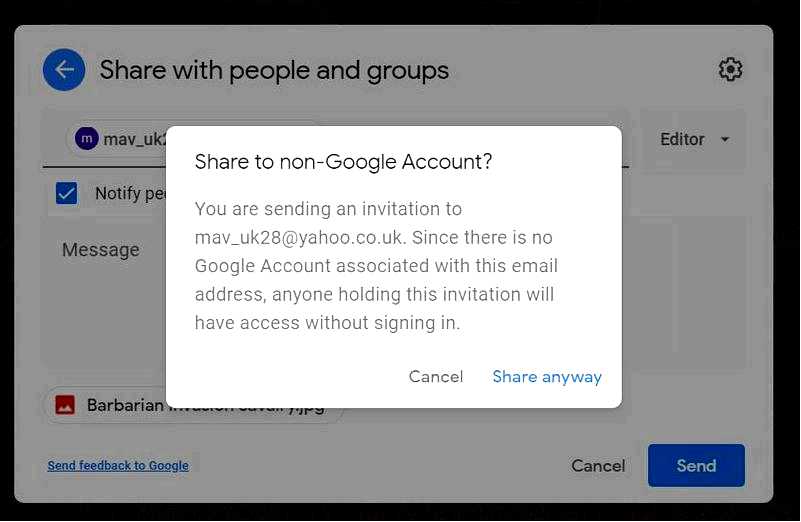
7. Нажмите кнопку Поделиться в любом случае подтвердить.
8. После этого пользователь, которому вы отправили вложение, получит письмо, подобное тому, что показано на снимке ниже.
В электронном письме будет указано, что оно предоставляет доступ к вложенному элементу без необходимости входа в систему. Таким образом, пользователь может нажать кнопку Открыть чтобы просмотреть файлы папки без необходимости входить в Google.
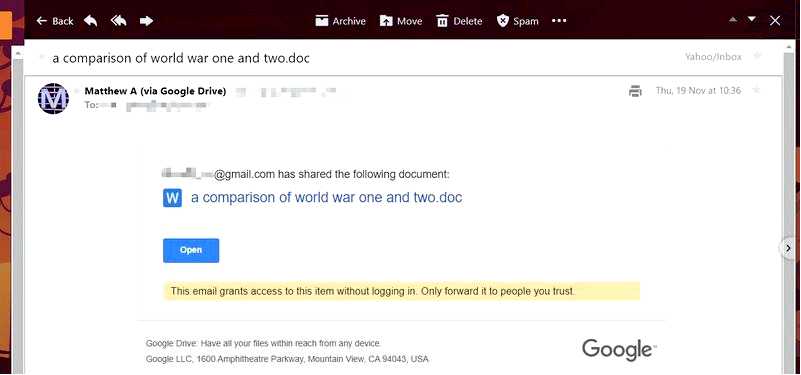
Если вы хотите поделиться папкой Google Диска с человеком, у которого нет Gmail, вы можете отправить папку или файл в виде вложения по электронной почте. Получатель получит ссылку, по которой он сможет получить доступ к папке Google Drive без необходимости входить в учетную запись Gmail.
У нас также есть статья о том, как импортировать старые электронные письма в аккаунт Gmail, если вам нужна эта информация.
Таким образом, вам не нужно просить пользователей, не являющихся пользователями Gmail, завести учетные записи Google, прежде чем предоставлять им папки или файлы GD.
Вместо этого поделитесь файлами с пользователями, не входящими в Gmail, одним из быстрых и простых способов, описанных выше.
